Ferestre album live
În sistemul de operare Windows 7 nu este furnizat Galerie foto, Movie Maker, și o serie de alte programe.
Acest program gratuit poate fi descărcat de la Centrul de descărcări Microsoft. Ele fac parte dintr-un pachet software numit Windows Live Essentials.
Le puteți descărca gratuit, ca parte a întregului pachet, sau prin selectarea numai anumite programe pentru descărcare. Când descărcarea se efectuează copie autentificată a sistemului de operare.
Descărcați Windows Live Essentials este posibil și în copie proces de utilizare a sistemului de operare.
Am făcut deja o revizuire a acestui pachet software pe aceasta pagina. Există link-uri pentru a descărca componentele principale ale Windows Live Essentials pentru sistemele de operare Windows.
Din acest program, nu este necesar să se aștepte pentru caracteristicile software-ului Adobe Photoshop. Pentru majoritatea utilizatorilor pentru prima dată, pentru prima dată, este destul de potrivit. Vom proceda la revizuirea principalelor caracteristici ale programului Windows Live Photo Gallery.
În mod implicit indicii programului imaginile în directorul „Documents“. Fotografiile vor fi sortate dupa luna si anul de filmare.
Programul are o interfață panglică și comutarea între file, puteți selecta fila corespunzătoare pentru a lucra cu fotografiile.
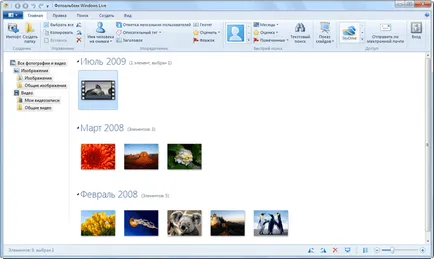
În fereastra nouă, „Căi la“ „Biblioteca“ Imagini apăsați butonul „Add ...“. În Explorer, selectați folderul cu imagini, evidențiați dosarul, apoi faceți clic pe „Add Folder“. În „Path to“ imagini „bibliotecă“, faceți clic pe butonul „OK“.
Dosarul cu fotografiile adăugate la album. Toate fotografiile din acel folder sunt sortate în fereastra principală a Photo Album de dată.
Pentru a șterge o fotografie din albumul foto, evidențiați imaginea dorită, faceți clic pe butonul din dreapta al mouse-ului și selectați opțiunea „Delete“ (sau în tab-ul „Edit“, faceți clic pe pictograma corespunzătoare) din meniul contextual.
Vă atrag atenția că fotografia va fi scos nu numai din programul Windows Live Photo Gallery, dar, de asemenea, un calculator în „coșul de cumpărături.“ „Ștergeți din albumul“ Pentru a elimina un dosar din Galerie foto trebuie doar să selectați opțiunea din meniul contextual. imagini și foldere individuale pot fi pur și simplu târât din locația în fereastra de album foto.
Editarea fotografiilor în Galeria foto Windows
În tab-ul „Edit“, apoi faceți clic pe „Reglare automată“, puteți face reglarea automată a fotografiei selectate. Selectarea elementul de meniu corespunzător, puteți decupa fotografia, retușa-l, pentru a scăpa de efectul de „ochi roșii“, adăuga efecte, ajustați iluminarea, redimensiona fotografii, și de a efectua alte acțiuni necesare.
Dacă nu ați acceptat rezultatul de editare, aveți posibilitatea să faceți clic pe „Reveniți la imaginea originală“ pentru a anula modificările pe care le-ați făcut fotografia. Dacă faceți clic pe butonul pentru a închide fișierul, imaginea va rămâne, cu toate modificările pe care le-ați făcut în timp ce editați.
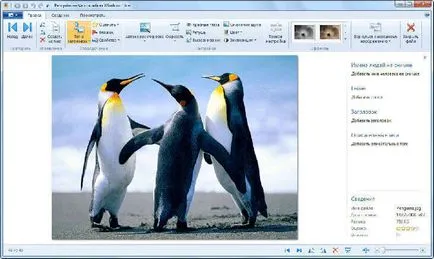
Fotografii pot, de asemenea, un fel folosind tag-uri. Pentru a face acest lucru, în fila „Edit“, făcând clic pe „tag-ul și titlul“, puteți selecta elementul corespunzător pentru apoi pentru a găsi cu ușurință această imagine pe etichetă.
Creați panorame în Galerie foto Windows
Pentru a crea o fotografie panoramică, trebuie să aveți mai întâi mai multe fotografii colocate preluate dintr-o singură locație.
În cazul în care aceste fotografii sunt în stoc, apoi pentru a crea o panoramă care aveți nevoie pentru a merge la tab-ul „Create“, și apoi selectați și evidențiați mai multe imagini suprapuse. Imaginile selectate și selectate trebuie să fie aranjate în ordine de la stânga la dreapta.
După aceea faceți clic pe butonul „Panorama“. Apare o fereastră „Combinația de fotografie panoramică.“ După finalizarea procesului în fereastra Explorer, selectați locația de stocare (dacă salvați o fotografie din album sub acest nume, va lua locul fotografiei originale), dând numele fișierului și faceți clic pe butonul „Save“.
fotografie panoramică apare în fereastra programului. Acum, trebuie să editați imaginea pentru a elimina barele negre de-a lungul marginilor fotografiei.
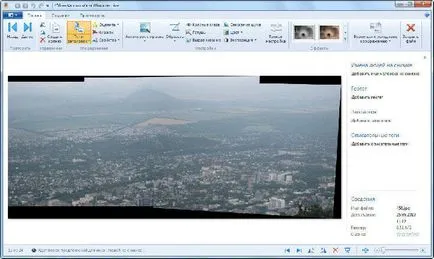
Pentru a face acest lucru, faceți clic pe butonul „Crop“. Aici puteți selecta raportul de aspect cultură (implicit este setat la „personalizat Mode“).
Fotografia apare cu ochiuri dreptunghiulare și să definiți manual dimensiunea finală a tigaie, se deplasează grila la punctele marcate în dimensiune. După aceea faceți clic pe butonul „Crop“ și faceți clic în meniul contextual pe opțiunea „Aplicare cultură“.
Apoi, faceți dublu clic pe fotografii, modificările această imagine. Acum puteți vedea panorama rezultată (punctul de vedere de la Mount Mashuk).

Creare colaj în Galerie foto Windows
Pentru a crea un colaj de același tip sunt fotografii luate din Necesare același punct cu același iluminat. Găsiți aceste fotografii, să le evidențiați, și apoi în fila „Start“, faceți clic pe „Collage“.
Programul începe să producă aliniere a fotografiilor. În fereastra următoare, trăgând un dreptunghi cu privire la punctele alocate determină dimensiunea zonei fotografiei pe care doriți să o modificați, și din opțiunile de a alege cea mai bună opțiune.
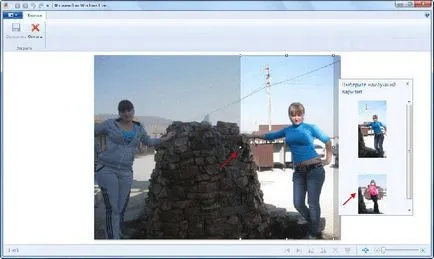
În fereastra următoare, faceți clic pe butonul „Save“. Programul album foto Windows Live a creat un colaj. Pe de a face fotografii un pic nu aceeași coloană, dar puteți edita cu ușurință această imagine în Windows Live Photo Gallery.

accesați meniul „Editare“ pentru a edita fotografiile, apoi apăsați pe butonul „Crop“. Cu ajutorul unei grile dreptunghiulare seta dimensiunea fotografiei. Faceți clic pe butonul „Crop“ și alegeți opțiunea „Aplicare tăiere“ din meniul contextual.
În imaginea vom vedea versiunea finală editată de colaj.

Alegerea unei teme de diapozitive
Pentru a selecta diapozitive teme du-te la tab-ul „acasă“ și apoi după ce faceți clic pe butonul „Slide Show“, puteți selecta o temă din meniul contextual al ți-a oferit, „Pan și Zoom“, „modernă“, „Film“, " Fade "" alb-negru "" Sepia“.
După ce faceți clic pe opțiunea corespunzătoare din meniul contextual pe monitorul pornește o prezentare. Puteți selecta o imagine din dosar, și după ce faceți clic pe butonul «F12» de pe tastatură pentru a începe o demonstrație a tuturor imaginilor din acel dosar.
Când slide show, puteți alege o temă cu diferite efecte vizuale pentru tranziții între fotografii. Puteți crea, de asemenea, o colecție de fotografii de slideshow-uri de film.
instrumente suplimentare
În fila Creare, „când faceți clic pe Advanced Tools“ din meniul contextual are elemente pentru a rula programul Microsoft Research Cliplets, aceasta poate contribui la crearea unei imagini „live“, și Microsoft Image Composite Editor, un program mai avansat pentru crearea de imagini panoramice.
Rulați aceste programe gratuite de pe albumul foto puteți, dacă ați instalat anterior programele de pe computer.
concluzie
Galeria foto Windows Live este proiectat pentru a stoca și simplu de editare a imaginilor, programul poate face o panoramă și colaj.
Creați un folder nou pe o altă unitate - nimic nu ajuta. Dar am observat că afectează dimensiunea fotografiei în pixeli. Mea fotografie „neclară“ a fost dimensiunea 1440x1080px și 810x1080px. Programez Light Image Resizer 4 dimensiuni a făcut o fotografie de grup pentru a micșora
800x600px și slideshow-uri a mers cu claritate excelentă. Probabil dezvoltatorii undeva în cadrul programului „cusută“ orice restricție?
Poate că greșesc? Cum crezi? Poate avea orice configurație setări Galerie foto Windows Live în registru?
În ceea ce privește limitările, cred că nu este. Un meniu de diapozitive imagini dimensiunea de 1920 × 1200 sunt afișate într-un album foto, fără neclaritate. Încercați să ștergeți programul și reinstalați-l. Dacă acest lucru nu ajută, scrie la suport tehnic, ei pot rezolva această problemă.
Recent, acest program a încetat să deschidă imagini cu bliț. Fișierele pur și simplu nu sunt importate în album - este vorba despre un mesaj de eroare neașteptată.
Cred că urmați sfaturile pentru a elimina și a instala un program de la zero, dar pe site-ul dezvoltatorului spune că descărcați Windows Live Photo Gallery nu mai este disponibil pentru Vista. Sunt gânduri pretind Sevens (schimba user-agent) pentru a descărca noua versiune a albumului foto și a pus lângă vechea, dar ceva ne spune că acest lucru nu este o idee bună.
Poate atunci va fi mai bine să utilizați un alt program. Astfel de programe sunt multe, inclusiv gratuit.
Este posibil și un alt. Dar în acest toate instrumentele necesare pentru editare în grabă prezintă foarte confortabil în panoul lateral, care accelerează foarte mult procesul, atunci când o mulțime de imagini. Nici un alt program (gratuit, desigur), o astfel de decizie nu este îndeplinită. Dacă știți acest lucru dintr-o dată, aș aprecia prompt.